Администратор КП. Основы администрирования - 2. Добавление новых пользователей в систему возможно
Администратор. Базовый. Информационные блоки » СтудИзба
9 117
Предположим, что для элементов некоторого инфоблока должны задаваться значения следующих двух свойств: автор и источник. Для этого данные свойства необходимо создать:- на странице редактирования элементов, для которых будут задаваться значения этих свойств+ на странице настроек соответствующего инфоблока- на странице настроек соответствующего типа инфоблоковРаздел инфоблока это логическая единица, используемая для группировки + элементов внутри информационного блока- информации внутри элемента информационного блока- элементов внутри типа информационного блокаИнфоблок это:- непосредственно сама информация+ блок однородной информации- логическая единица, используемая для группировки информационных данныхЧтобы динамический контент был виден из публичной части для пользователей определённой группы необходимо как минимум для этой группы:+ разрешить доступ в настройках используемого компонента - в настройках типа инфоблоков задать права «чтение»+ в настройках инфоблока задать права «чтение»+ в правах доступа на страницу с компонентом задать права «чтение»- в модуле инфоблоков задать права доступаДобавление новых пользователей в систему возможно:- только вручную- только автоматически с помощью процедуры импорта+ как автоматически с помощью импорта, так и вручнуюТип инфоблока это:- блок структурированной информации, входящий в состав инфоблока- логическая часть информационного блока+ группировка информационных блоков по определенной тематике и (или) схожей структуройЕсли при создании CSV-файла отсутствует значение для некоторого типа данных, то:- оно должно быть заменено пустой строкой- оно должно быть заменено значением по умолчанию+ указывается еще один разделительЕсли загружаемый инфоблок уже существует в системе, то:- система не произведет никаких действий и выдаст предупреждение о наличии указанного инфоблока- будет создан новый инфоблок с добавлением в название префикса и загрузкой в него данных+ новый инфоблок не будет создан, загрузка произведётся в имеющийсяЭкспорт простого инфоблока осуществляется на странице+ Контент > Информационные блоки > Экспорт - Магазин > Торговый каталог > Экспорт данныхЭкспорт инфоблоков в формат XML отличается от экспорта в CSV тем, что:+ можно переносить не только содержимое инфоблоков, но и их свойства и изображения- создается более компактный файл архива- этот экспорт более быстрый и удобен при больших объемах данныхТехнически минимальный список полей для импорта из файла формата CSV включает в себя колонки:- XML_ID+ название+ ID- символьный кодИнфоблок может содержать в своем составе:+ разделы+ подразделы- вложенные инфоблоки+ элементы инфоблокаФорма редактирования/добавления элемента инфоблока- может быть изменена только для публичной части сайта+ может быть изменена для публичной и административного раздела сайта- может быть изменена только для административного раздела сайта«Калининградский филиал» это: - элемент инфоблока- тип инфоблока+ раздел инфоблока- инфоблокПодписи (названия) и заголовки объектов инфоблока (разделов и элементов) определяются на странице настроек:+ соответствующего инфоблока- модуля информационных блоков+ соответствующего типа инфоблоков- формы добавления элемента инфоблокаПри экспорте инфоблоков в формате CSV можно выгрузить- 3 уровня вложенности инфоблока- неограниченый уровень вложенности+ уровень вложенности, заданный настройками модуля Информационные блоки- 5 уровней вложенности инфоблокаС помощью информационных блоков может быть реализована публикация типов информации:+ динамической- статической- динамической и статической одновременноЧтобы разрешить пользователю добавление новостей в раздел «Новости компании» (инфоблок «Новости компании», тип «Новости»), нужно:- предоставить пользователю право доступа к модулю «Информационные блоки» равным «Запись»+ предоставить пользователю право доступа к инфоблоку «Новости компании» равным «Изменение»- предоставить пользователю право доступа к инфоблокам типа «Новости» равным «Изменение»Какой из приведенных наборов функций содержит инструменты доступа к управлению информационными блоками?+ 1- 2- 5- 4- 3Элемент инфоблока это:+ непосредственно информация, размещаемая в информационных блоках- логическая единица, используемая для группировки информационных блоков- средство группировки информации в рамках типа инфоблокаИнфоблоки могут поменять свой тип?- Да, если сменить привязку инфоблока в настройках.- Да, если скопировать инфоблок в нужный тип.+ Не могут менять тип.При заполнении полей, связанных с идентификацией элементов инфоблока в системе рекомендуется избегать:+ пробелов и точек- букв в разных регистрах+ цифр в качестве первого знака- спецсимволов+ кириллицыВывод необходимых для показа свойств инфоблока в публичной части определяется в:+ настройках компонента, использующего инфоблок- настройках типа инфоблока- настройках модуля, использующего инфоблок- настройках модуля инфоблока- настройках инфоблока Рейтинг статьи:| Поделитесль ссылкой пожалуйста: | |
Похожие статьи
ИнформацияПосетители, находящиеся в группе Гости, не могут оставлять комментарии к данной публикации.
studizba.com
Ответы на тест | Администратор. Базовый. Основы администрирования
Вопросы к тесту:
- Пользователь может настроить каждую форму списков в административной части, причем
- Какие нужно установить права на файл/папку, чтобы у пользователя был следующий набор кнопок на панели управления:
- Настройка прав доступа к папкам и файлам осуществляется:
- Если пользователь приписан к какой-либо группе на ограниченный период времени, то по окончании указанного периода:
- Можно ли указать начальное значение авторитета для пользователей?
- Чтобы динамический контент был виден из публичной части всем пользователям, для группы «Все пользователи (в том числе неавторизованные)», задать права «чтение» необходимо:
- Типы свойств страниц, используемые для всех страниц сайта, задаются:
- Рейтинги рассчитываются:
- Поле «Условие», доступное при редактировании меню в расширенном режиме, используется для:
- Какими правами будет обладать пользователь, относящийся к двум группам со следующими правами?
- В HTML-редакторе разместить произвольный php-скрипт
- Технология «Автокеширования»:
- Чтобы установить в системе новый язык, нужно:
- Все возможности страницы «Создание резервной копии»:
- Управление правами доступа к разделу возможно:
- Управление правами доступа пользователей осуществляется:
- Права на доступ пользователей задаются
- При удалении сайта нужно учитывать что:
- Какими параметрами определяется представление сайта в публичном разделе?
- Ограничение списка компонентов, доступных пользователям
- Системные настройки работы визуального редактора производятся:
- Форма «Проверка системы» служит для:
- Установка решения производится:
- Формат отображения даты и времени создания элементов какого-либо сайта определяется:
- Какое правило необходимо задать в файле
- Чтобы шаблон дизайна применялся только к страницам определенного раздела, на странице настроек сайта для данного шаблона следует задать условие типа:
- Настройка ЧПУ. Выберите верные высказывания:
- Для импорта пользователей из CSV-файла минимально необходимое условие, это:
- Набор кнопок, отображаемых пользователю на панели управления, ограничивается администратором с помощью:
- Добавление новых пользователей в систему возможно:
- Формат представления валюты в публичном разделе сайта зависит от:
- Восстановление базы данных осуществляется на странице:
- Кодировка, с использованием которой выполняется отображение сообщений на кнопках в публичном разделе сайта, задается:
- В общем случае для создания нового сайта в рамках системы необходимо
- Условия применения того или иного шаблона дизайна определяются:
- Формат показа даты и времени в публичном разделе сайта определяется:
- Редактирование каких уровней доступа возможно в «1С-Битрикс: Управление сайтом»?
- В системе имеются две обязательные группы:
- Какой формат используется при создании резервной копии сайта?
Комментарии:
Комментировать могут только авторизованные пользователи.
bitrix100.ru
Администратор КП. Основы администрирования - 2 » СтудИзба
1. Чтобы динамический контент был виден из публичной части для пользователей определённой группы необходимо как минимум для этой группы:- в настройках типа инфоблоков задать права "чтение"+ в настройках инфоблока задать права "чтение"+ в правах доступа на страницу с компонентом задать права "чтение"- в модуле инфоблоков задать права доступа+ разрешить доступ в настройках используемого компонента
2. Ограничение списка компонентов, доступных пользователям- логическая единица, используемая для группировки информационных данных- непосредственно сама информация+ блок однородной информации
4. Рейтинги рассчитываются:+ можно пересчитать вручную+ автоматически, каждый час- автоматически, раз в сутки- в зависимости от настроек модуля
5. Проверка целостности файлов системы осуществляется на странице:- Агенты+ Контроль целостности- Проверка сайта
6. Восстановление базы данных осуществляется на странице:+ Проверка БД- Агенты- Резервное копирование
7. Предположим, что для элементов некоторого инфоблока должны задаваться значения следующих двух свойств: автор и источник. Для этого данные свойства необходимо создать:- на странице редактирования элементов, для которых будут задаваться значения этих свойств+ на странице настроек соответствующего инфоблока- на странице настроек соответствующего типа инфоблоков
8. Элемент инфоблока это:- средство группировки информации в рамках типа инфоблока+ непосредственно информация, размещаемая в информационных блоках- логическая единица, используемая для группировки информационных блоков
+ проверки сервера на соответствие техническим требованием продукта- проверки целостности файлов системы- проверки работоспособности сайта
10. Инфоблок может содержать в своем составе:+ элементы инфоблока+ подразделы- вложенные инфоблоки+ разделы
11. Подписи (названия) и заголовки объектов инфоблока (разделов и элементов) определяются на странице настроек:- формы добавления элемента инфоблока+ соответствующего инфоблока- модуля информационных блоков+ соответствующего типа инфоблоков
12. В HTML-редакторе разместить произвольный php-скрипт+ можно, используя визуальный компонент «Произвольный php-скрипт» или в режиме редактирования исходного кода написать требуемый код- нельзя- можно, для этого необходимо перейти в режим редактирования исходного кода и написать требуемый код
13. Чтобы разрешить пользователю добавление новостей в раздел «Новости компании» (инфоблок «Новости компании», тип «Новости»), нужно:- предоставить пользователю право доступа к модулю «Информационные блоки» равным «Запись»+ предоставить пользователю право доступа к инфоблоку «Новости компании» равным «Изменение»- предоставить пользователю право доступа к инфоблокам типа «Новости» равным «Изменение»
- только вручную- только автоматически с помощью процедуры импорта+ как автоматически с помощью импорта, так и вручную
15. Экспорт инфоблоков в формат XML отличается от экспорта в CSV тем, что:- этот экспорт более быстрый и удобен при больших объемах данных- создается более компактный файл архива+ можно переносить не только содержимое инфоблоков, но и их свойства и изображения
16. Инфоблоки могут поменять свой тип?+ Не могут менять тип.- Да, если сменить привязку инфоблока в настройках.- Да, если скопировать инфоблок в нужный тип.
17. Страница «Резервное копирование» позволяет:+ создать архив публичной части текущего сайта, ядра продукта и базы данных- создать архив публичной части текущего сайта и базы данных- создать архив ядра продукта и базы данных
18. Вывод необходимых для показа свойств инфоблока в публичной части определяется в:+ настройках компонента, использующего инфоблок- настройках типа инфоблока- настройках модуля инфоблока- настройках инфоблока- настройках модуля, использующего инфоблок
+ в настройках модуля «Управление структурой»- непосредственно в самом редакторе- в настройках «Главного модуля»
20. Тип инфоблока это:- блок структурированной информации, входящий в состав инфоблока- логическая часть информационного блока+ группировка информационных блоков по определенной тематике и (или) схожей структурой
21. «Калининградский филиал» это:+ раздел инфоблока- тип инфоблока- инфоблок- элемент инфоблока
22. Форма редактирования/добавления элемента инфоблока+ может быть изменена для публичной и административного раздела сайта- может быть изменена только для публичной части сайта- может быть изменена только для административного раздела сайта
23. Раздел инфоблока это логическая единица, используемая для группировки:- информации внутри элемента информационного блока- элементов внутри типа информационного блока+ элементов внутри информационного блока
24. Технически минимальный список полей для импорта из файла формата CSV включает в себя колонки:+ название- XML_ID- символьный код+ ID
25. Можно ли указать начальное значение авторитета для пользователей?- да, но только для каждого пользователя в отдельности- нет+ можно указать начальное значение для всех новых пользователей сразу, а также и для отдельных пользователей- да, но только для новых пользователей при регистрации
26. Технология «Автокеширования»:+ позволяет компонентам с включенным режимом автокеширования создать кеши и полностью перейти в режим работы без запросов к базе данных- автоматически обновляет кеш компонентов при изменении данных- позволяет ускорить загрузку страниц путем обращения к кешу без подключения PHP
27. С помощью информационных блоков может быть реализована публикация типов информации+ динамической- статической- динамической и статической одновременно
28. При заполнении полей, связанных с идентификацией элементов инфоблока в системе рекомендуется избегать:- букв в разных регистрах+ кириллицы+ пробелов и точек- спецсимволов+ цифр в качестве первого знака
29. При экспорте инфоблоков в формате CSV можно выгрузить- 3 уровня вложенности инфоблока- 5 уровней вложенности инфоблока- неограниченый уровень вложенности+ уровень вложенности, заданный настройками модуля Информационные блоки
30. Если загружаемый инфоблок уже существует в системе, то:- система не произведет никаких действий и выдаст предупреждение о наличии указанного инфоблока+ новый инфоблок не будет создан, загрузка произведётся в имеющийся- будет создан новый инфоблок с добавлением в название префикса и загрузкой в него данных
31. Какой из приведенных наборов функций содержит инструменты доступа к управлению информационными блоками?- 4- 5- 3+ 1- 2
32. Экспорт простого инфоблока осуществляется на странице- Магазин > Торговый каталог > Экспорт данных+ Контент > Информационные блоки > Экспорт
33. Если при создании CSV-файла отсутствует значение для некоторого типа данных, то:+ указывается еще один разделитель- оно должно быть заменено значением по умолчанию- оно должно быть заменено пустой строкой
studizba.com
База знаний - Работа со списком пользователей, добавление нового пользователя
Для перехода к управлению пользователями, а также группами пользователей и правами доступа, необходимо выбрать соответствующий раздел в основном меню Личного кабинета:
Список пользователей
Раздел управления пользователями, как и многие другие разделы системы, содержит таблицу со списком пользователей, а также дополнительные средства для фильтрации этого списка. В меню слева можно выбрать - отображать или нет пользователей, помещенных в архив:
Для работы со списком пользователей над ним расположены кнопки, а также поля для поиска:
- Выбрать все элементы списка, или снять выделение со всех.
- Добавить нового пользователя.
- Удалить выделенных пользователей (если они не входили в систему).
- Поле для ввода имени пользователя для поиска/фильтрации. Можно указать часть имени.
- Поле для ввода логина пользователя для поиска/фильтрации. Можно указать часть логина.
- Кнопка для осуществления поиска/фильтрации по значениям, указанным в предыдущих полях.
- Кнопка для отмены наложенных на список фильтров.
- Импорт пользователей из файла в группу «Операторы». Описание формата файла - в форме загрузки.
Добавление нового пользователя
При добавлении нового пользователя, а также при изменении свойств уже созданного, используется следующая форма:
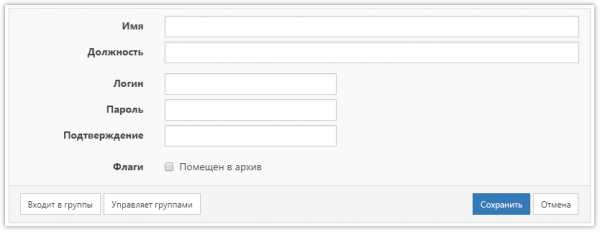
- Имя Имя пользователя, может быть любым, например содержать ФИО сотрудника.
- Должность Вспомогательное поле для указания должности пользователя. Может отсутствовать.
- Логин Идентификатор пользователя, используемый при входе в систему или при авторизации в проекте для ввода данных. Допускается использовать латинские буквы, а также цифры и некоторые вспомогательные знаки: _, !, -.
- Пароль Пароль пользователя, используемый для входа в систему. При изменении свойств уже существующего пользователя, поля для указания пароля можно оставить пустыми, если не требуется их менять.
- Подтверждение Подтверждение указанного пароля для проверки ввода. Так же как и поле Пароль, используется только при создании пользователя, или если необходимо изменить ранее установленный пароль.
- Помещен в архив При установке этого флага пользователь считается помещенным в архив, т.е. не отображается по умолчанию в списке пользователей, а также ему запрещен вход в систему.
Каждый пользователь может входить в одну или несколько групп, для удобства распределения прав доступа. Для выбора, в какие группы входит пользователь, необходимо нажать кнопку Входит в группы. При этом появится окно со списком групп:
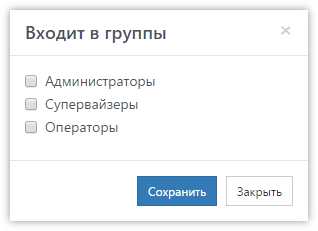
Кроме этого, пользователь может управлять пользователями групп, в которые входит сам, если у него есть такое право. Выбрать группы для управления можно в окне, открывающемся кнопкой Управляет группами.
Подробнее про группы пользователей можно прочитать в следующем разделе.
www.survey-studio.com
Настройка пользователей
Если у Вас еще не добавлены пользователи для работы в ПК Аркус, но при запуске программы у Вас появляется окно выбора пользователя, в графе Логин выберите Администратор и нажмите Ок.
Программа запоминает Ваш последний выбор логина, поэтому когда Вы в следующий раз будете заходить в Аркус, у Вас уже автоматически будет выбран логин Администратора, и Вам останется только нажать кнопку Ок.
Функционал Настройка пользователей позволяет создавать отдельных пользователей со своим индивидуальными ролями.
Пример: можно создать отдельного пользователя "Юрист". Этот пользователь сможет пользоваться только юридическим модулем и иными функциями, которые может выполнять юрист. Остальные же функции работы в ПК Аркус для данного пользователя будут недоступны для редактирования или изменения.
Настройки пользователей может осуществлять пользователь Администратор. Остальные пользователи не будут иметь возможности редактировать свои возможности.
Чтобы создать нового пользователя для работы в ПК Аркус, откройте глобальную вкладку , после чего Настройка пользователей.
Здесь, в первую очередь, Вам нужно поставить галочку возле параметра Включить настройки пользователей.
После этого у Вас откроется функционал настройки пользователей.
(ВАЖНО! По умолчанию в системе создан только пользователь Администратор с полным набором возможностей по созданию и редактированию Пользователей или их Ролей. Если вы планируете использовать дополнительных ползователей - ОБЯЗАТЕЛЬНО установите пароль для пользователя Администратор после включения настроек пользователей)
Вкладка Пользователи позволяет настраивать пользователей для работы в Аркусе.
Если Вам нужно создать нового пользователя, зайдите во вкладку Пользователи, после чего нажмите кнопку
В открывшемся окне заполните разделы Логин и Пароль и выберите Роль для данного пользователя.
 После этого нажмите . У Вас появится новый пользователь в списке.
После этого нажмите . У Вас появится новый пользователь в списке.
Теперь, при следующем открытии программы ПК Аркус, в разделе Логин у Вас появится еще один пользователь, через которого можно будет зайти в программу.
Отредактировать имя/роль/пароль каждого пользователя можно, выделив и нажав кнопку справа от наименования пользователя.Этот функционал доступен только пользователю с ролью Администратор
Вкладка Роли содержит в себе 8 основных ролей с определенным функционалом.
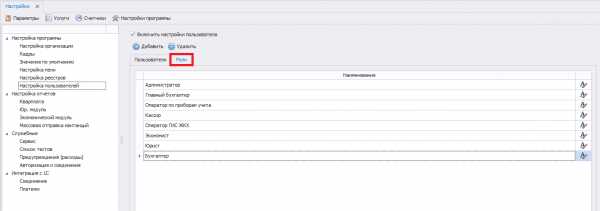
Посмотреть и/или отредактировать возможности каждой роли можно, выделив её и нажав кнопку справа от наименования роли.
Функционал редактирования Наименования или состава Роли доступен только пользователю с ролью Администратор.
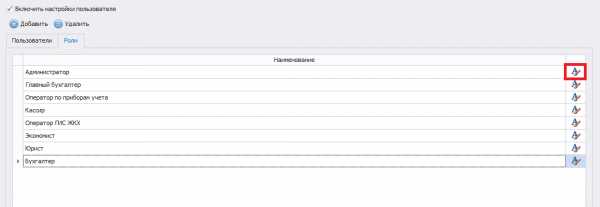 В открывшемся окне отобразиться перечень функций. Там Вы можеет выставить галочку напротив тех функций, которые будут доступны данной роли. После этого нажмите .
В открывшемся окне отобразиться перечень функций. Там Вы можеет выставить галочку напротив тех функций, которые будут доступны данной роли. После этого нажмите .  Также, при необходимости, Вы можете создать новую роль, нажав в Настройках пользователя кнопку .
Также, при необходимости, Вы можете создать новую роль, нажав в Настройках пользователя кнопку . После чего в окне создания роли проставить галочки на тех функциях, которые Вам необходимо разрешить создаваемому пользователю.
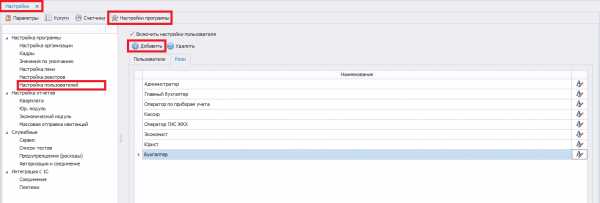
help.jfservice.ru
Добавление новых пользователей | Все о Linux
Добавить пользователя, используя командную строку, действительно очень просто. В приведенном здесь примере системный администратор использует команду useradd для добавления нового пользователя kevin. Команда adduser — это символическая ссылка на команду useradd, таким образом обе команды работают одинаково. В этом примере мы используем опцию — р для установки пароля, запрашиваемого у пользователя, опцию — s — для установки специального командного интерпретатора и опцию — и — для указания UID пользователя. При создании пользователя с параметрами, заданными по умолчанию, эти опции использовать не нужно. Вся команда помещается в одну строку: Системный администратор может воспользоваться и графическим интерфейсом, предоставляемым системой Red Hat Linux. Он показан на рис. 9.2. Этот графический интерфейс доступен из меню System Settings, пункт Users and Groups. Здесь системный администратор добавляет в систему нового пользователя kevin и предоставляет в его распоряжение командный интерпретатор zsh. Ниже показаны шаги, которые следует сделать, чтобы выполнить те же самые действия, но при помощи Red Hat User Manager: Обратите внимание, что пользователю вручную назначается UID 549. Дело в том, что это его U1D на другой сетевой машине, которая может подключаться к данной машине. Поскольку система знает пользователя только как 549, а не как kevin. Если одному пользователю будет назначено два различных UID, возможна путаница. Машины не догадаются, что kevin — это kevin, с их точки зрения, это будут два разных пользователя. В системе Linux имя пользователя может быть любой буквенно-цифровой комбинацией, которая не начинается со специального символа, зарезервированного для использования в сценариях командного интерпретатора. Как упоминалось в главе 5, имя пользователя обычно состоит из его настоящего имени плюс несколько первых букв его фамилии. Именно такое именование пользователей обычно применяется в больших компаниях с большим количеством пользователей, поскольку исключает дублирование учетных записей.
Похожие публикации
linuxstudio.ru
Как добавить нового пользователя в bpm'online
Как добавить нового пользователя в bpm’online
Чтобы добавить нового пользователя в bpm’online и начать работать с ним в системе:
1. Зарегистрируйте контакт, для которого будет добавлен пользователь.
2. Создайте нового пользователя.
3. Включите пользователя в необходимую роль.
4. Предоставьте лицензию пользователю.
Как добавить новый контакт
Чтобы добавить новый контакт:
1. В разделе [Контакты] нажмите на кнопку [Добавить контакт].
2. Заполните страницу контакта и нажмите на кнопку [Сохранить].
В результате в системе будет зарегистрирован новый контакт, для которого можно создать пользователя.
На заметку
Помимо добавления вручную, контакты также могут быть добавлены в систему автоматически, например, путем импорта данных.
Как добавить нового пользователя
Чтобы добавить нового пользователя системы:
1. Из дизайнера системы перейдите по ссылке [Пользователи системы] (Рис. 314).
Рис. 314 — Переход в раздел управления пользователями
2. На открывшейся странице в меню кнопки [Добавить] выберите необходимый тип пользователя, например, [Сотрудника компании].
На заметку
Возможность создания пользователя портала становится доступной после лицензирования портала самообслуживания.
3. На открывшейся странице заполните обязательные поля:
[Контакт] — контакт, для которого создается пользователь;
[Имя пользователя] — имя пользователя для входа в систему;
[Пароль], [Подтверждение пароля] — пароль учетной записи пользователя.
На заметку
Если вы используете аутентификацию средствами LDAP, установите признак [Аутентификация средствами LDAP] и в поле [Имя пользователя] укажите имя пользователя из справочника LDAP. Справочник этого поля содержит перечень пользователей LDAP, которые еще не синхронизированы с bpm’online.
4. Сохраните страницу.
В результате в систему будет добавлен новый пользователь.
Как указать роли пользователя
Для успешной работы пользователя в системе необходимо определить права его доступа к данным системы и ее функциональности. Для этого укажите одну или несколько ролей, в которые должен входить пользователь.
Чтобы включить пользователя в необходимую роль:
1. Из дизайнера системы перейдите по ссылке [Пользователи системы].
2. На странице пользователя перейдите на вкладку [Роли].
3. На деталях [Организационные роли] и [Функциональные роли] укажите роли, в которые должен входить пользователь. Например, если пользователь является сотрудником бухгалтерии вашей компании, укажите для него организационную роль “Бухгалтеры”.
В результате пользователю будут предоставлены права доступа, определенные для роли “Бухгалтеры”.
Как предоставить пользователю лицензию
Доступ к функциональности системы имеют только лицензированные пользователи. Чтобы предоставить лицензию пользователю:
1. Из дизайнера системы перейдите в раздел управления пользователями по ссылке [Пользователи системы].
2. На странице пользователя перейдите на вкладку [Лицензии].
3. В списке лицензий установите признак напротив той лицензии, которую необходимо предоставить пользователю.
Рис. 315 — Предоставление лицензии пользователю
В результате пользователю будет предоставлена лицензия на выбранный продукт.
Смотрите также
• Использование функциональных ролей
• Лицензирование в bpm’online
academy.terrasoft.ru
- Как выключить центр обновления windows 10
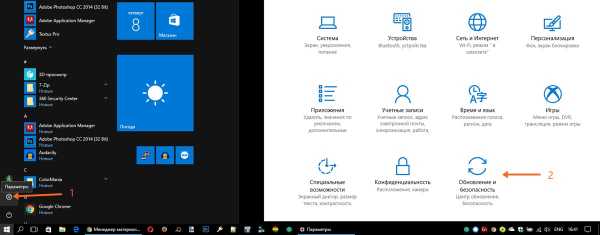
- Как проверить скорость мтс интернета

- Корзина в компьютере это

- Поставить пароль на файл эксель

- Что делать если пишет что плагин adobe flash player устарел

- Как браузер проверить на вирусы
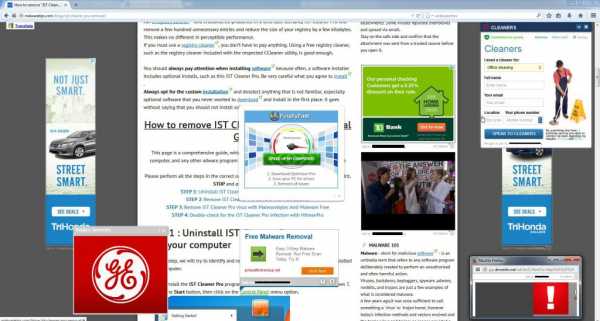
- Скайп для линукс
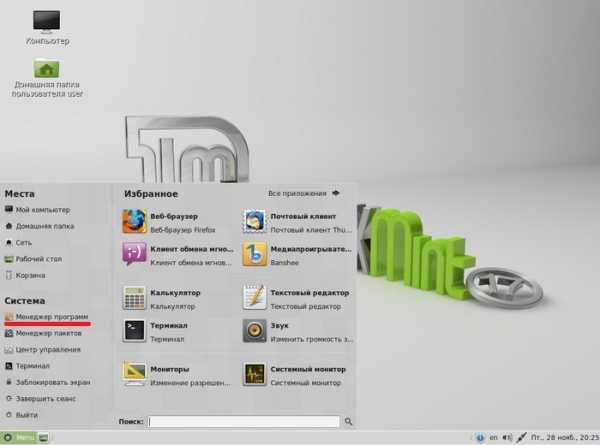
- Как улучшить работу пк

- Что входит в системный блок

- Сервис телеграмм что это

- Бокс виртуальный

